OPPO手机锁屏密码忘了怎么解锁?
OPPO手机锁屏怎么:全面指南与实用技巧
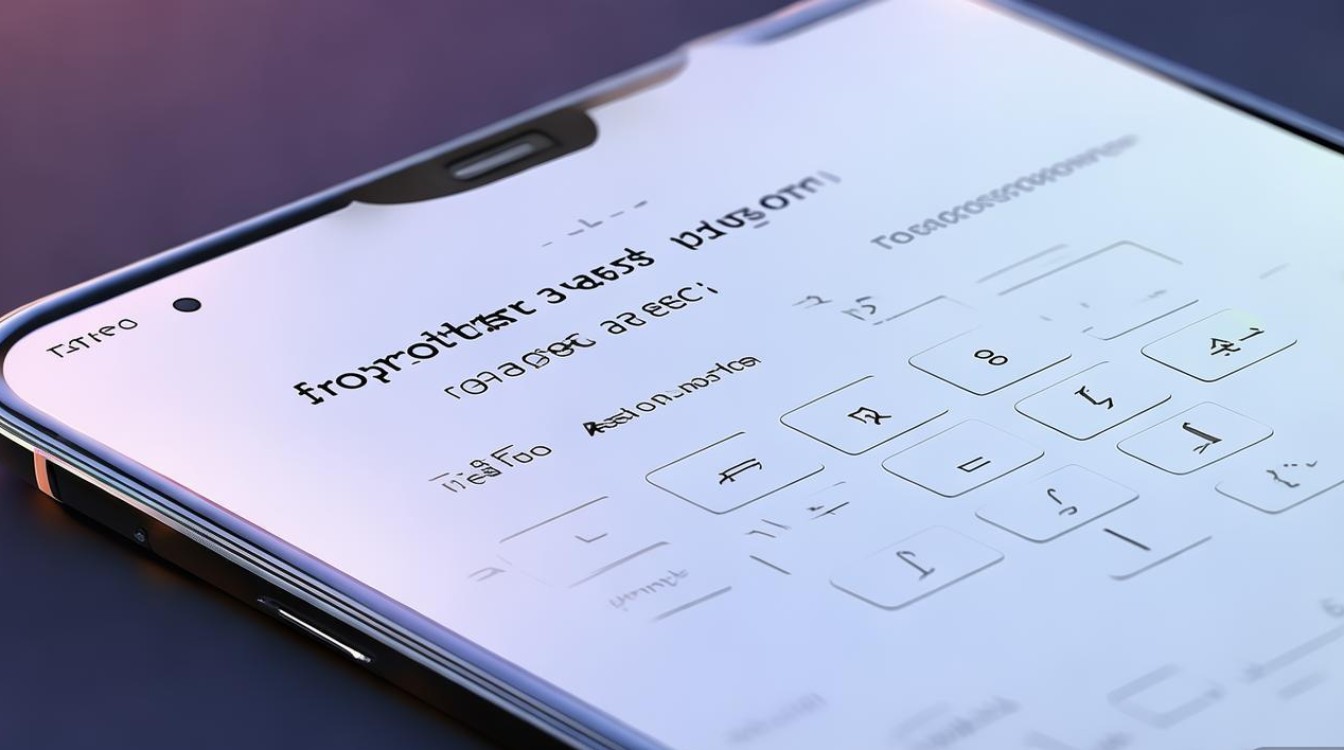
在智能手机普及的今天,锁屏不仅是手机的第一道安全屏障,也是个性化展示和便捷操作的重要入口,OPPO手机凭借其ColorOS系统,为用户提供了丰富的锁屏功能设置,本文将详细介绍OPPO手机锁屏的相关设置方法、个性化选项以及常见问题解决,帮助您充分利用锁屏功能,提升使用体验。
基础锁屏设置与安全验证
OPPO手机的锁屏设置主要集中在“设置”-“锁屏与密码”菜单中,用户可根据需求调整锁屏类型、安全验证方式等。
-
锁屏类型选择
ColorOS支持多种锁屏方式,包括滑动解锁、密码解锁、指纹解锁、面部识别等,进入“锁屏与密码”-“锁屏类型”,可切换或组合使用不同解锁方式,指纹解锁支持指纹录入、指纹唤醒等功能,面部识别则支持抬手亮屏和智能识别。 -
安全验证设置
- 密码/图案解锁:在“锁屏密码”中可设置数字密码、图形密码或混合密码,建议设置复杂密码以提高安全性。
- 生物识别:支持指纹和面部识别,需在“指纹与面部”中录入信息并启用,部分机型还支持人脸识别支付功能,需在安全设置中额外开启。
-
自动锁屏时间
在“自动锁屏”选项中,可设置手机闲置后自动锁屏的时间(如30秒、1分钟、5分钟等),或选择“从不”以保持常亮状态(需注意耗电问题)。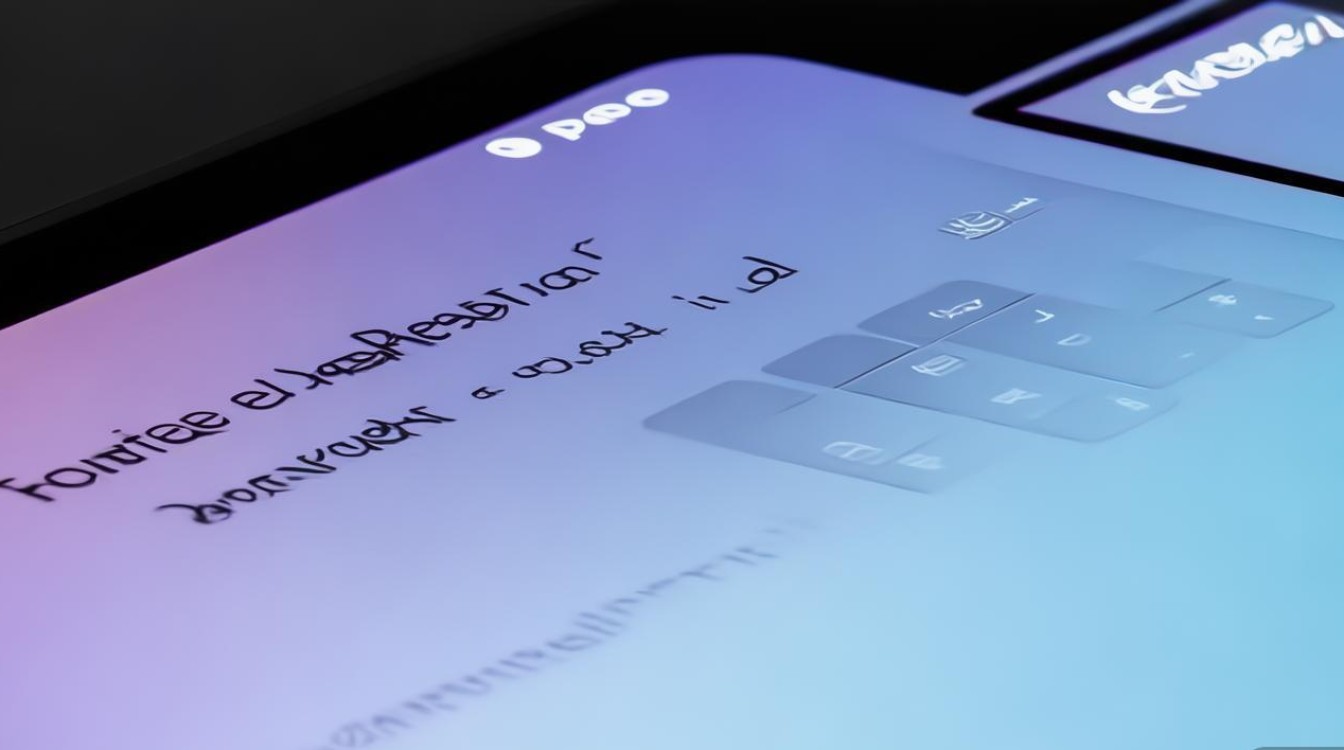
锁屏个性化与功能扩展
OPPO手机的锁屏不仅限于解锁功能,还支持壁纸、主题、小工具等个性化设置,让锁屏界面更具实用性。
-
锁屏壁纸与主题
- 动态壁纸:ColorOS内置多种动态壁纸,支持天气、时间等元素实时变化,可在“锁屏壁纸”中下载或自定义。
- 主题商店:进入“主题”应用,可下载包含锁屏界面的主题,统一整体风格。
- 自定义壁纸:支持从相册选择图片或截屏作为锁屏壁纸,还可设置“随天气变化”功能,根据天气自动切换壁纸。
-
锁屏小工具与快捷功能
锁屏界面可添加常用小工具,如天气、日历、计算器等,方便快速操作,添加方法:长按锁屏空白处进入编辑模式,点击“+”号选择小工具并拖拽至合适位置,还可设置“锁屏快捷方式”,如从左上角滑出相机、右下角滑出手电筒等。 -
锁屏通知与隐私保护
- 通知显示:在“锁屏通知”中,可设置是否显示通知内容、是否隐藏敏感信息(如短信内容仅显示图标)。
- 隐私空间:通过“隐私空间”创建独立锁屏界面,将应用和资料与主空间隔离,需单独验证才能进入。
锁屏高级功能与使用技巧
除了基础设置,OPPO手机还提供了一些隐藏的锁屏功能,合理利用可大幅提升效率。
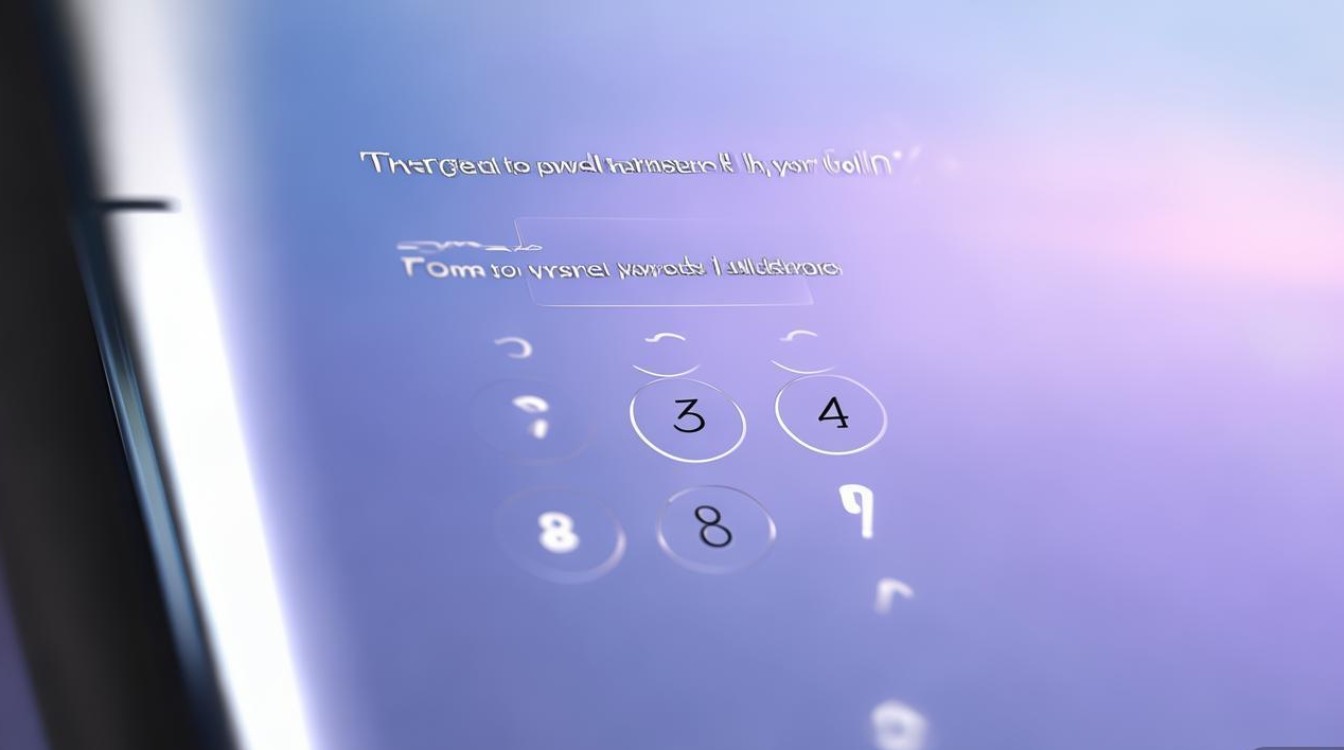
-
锁屏手势操作
部分OPPO机型支持锁屏手势,- 双击电源键快速打开相机;
- 在锁屏界面画字母快速启动应用(如画“C”打开相机);
- 长按Home键打开语音助手。
可在“手势与快捷”中开启或自定义相关功能。
-
锁屏音乐控制
播放音乐时,锁屏界面会显示播放控制栏,支持切换歌曲、调节音量、查看歌词等,若未显示,可在“锁屏显示设置”中开启“音乐控制”选项。 -
锁屏天气与时间显示
默认锁屏界面会显示时间和天气信息,点击天气卡片可查看详细预报,若需调整字体样式或位置,可在“锁屏样式”中选择自定义布局。
常见问题与解决方法
在使用OPPO手机锁屏功能时,可能会遇到一些问题,以下是常见故障及解决方法:
| 问题现象 | 可能原因 | 解决方法 |
|---|---|---|
| 指纹解锁失败 | 指纹脏污或录入错误 | 重新录入指纹,保持手指和传感器清洁 |
| 锁屏壁纸不显示 | 设置被误关闭 | 检查“锁屏壁纸”选项是否开启 |
| 锁屏通知不显示 | 通知权限未开启 | 进入“设置”-“通知与状态栏”检查权限 |
| 锁屏界面卡顿 | 系统资源不足 | 重启手机或清理后台应用 |
| 忘锁屏密码 | 多次输入错误导致锁定 | 通过OPPO云服务或恢复出厂模式重置密码 |
OPPO手机的锁屏功能集安全、个性化与便捷性于一体,用户通过合理的设置和个性化调整,可以让锁屏界面既美观又实用,无论是基础的安全验证,还是高级的手势操作,ColorOS都提供了丰富的选项满足不同需求,若在使用过程中遇到问题,可参考本文的常见问题解决方法,或联系OPPO官方客服获取进一步支持。
通过掌握锁屏功能的各项设置,您不仅能提升手机的安全性,还能让每一次解锁都成为一种愉悦的体验。
版权声明:本文由环云手机汇 - 聚焦全球新机与行业动态!发布,如需转载请注明出处。


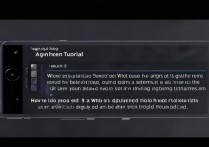









 冀ICP备2021017634号-5
冀ICP备2021017634号-5
 冀公网安备13062802000102号
冀公网安备13062802000102号